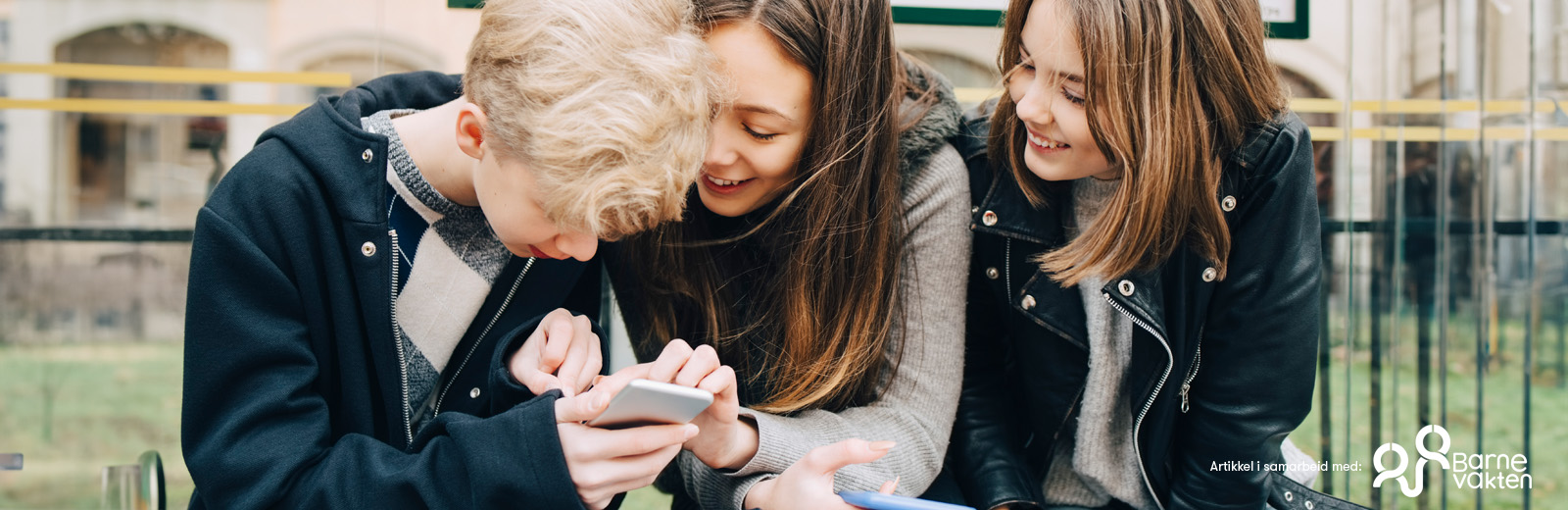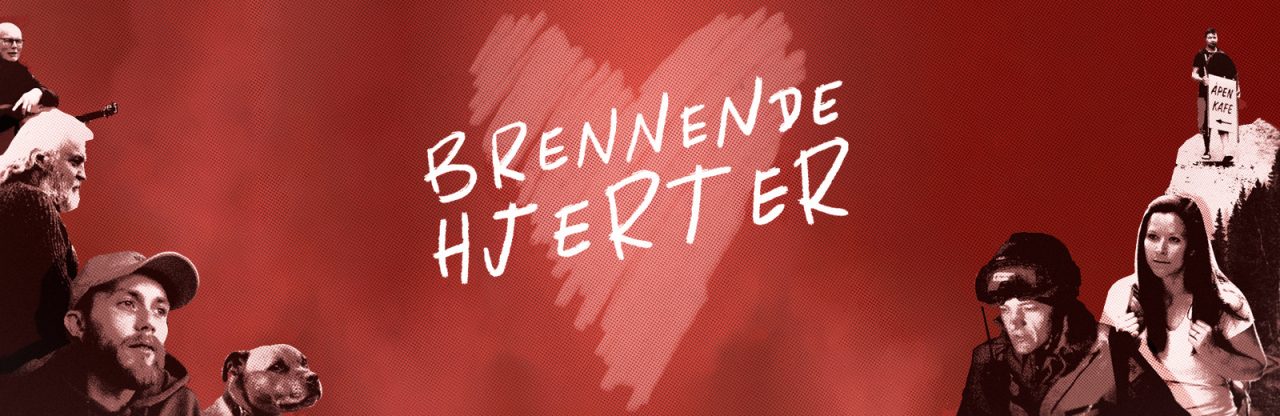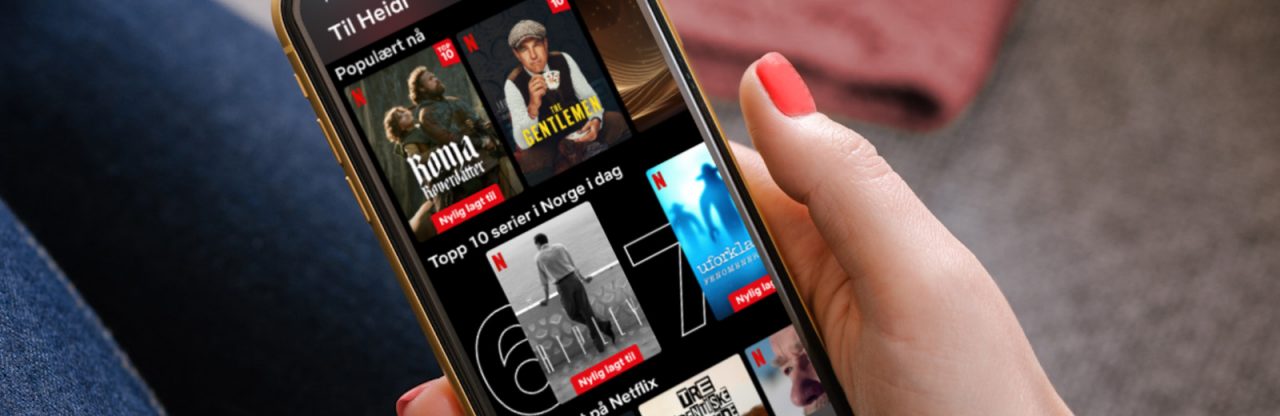Tryggere skjermtid: Så enkelt tar du i bruk foreldreinnstillinger på telefon og nettbrett
Se vår samarbeidspartner Barnevaktens råd og følg guiden til foreldreinnstillinger på barnas smarttelefon. Med enkle grep kan du begrense tilgangen til innhold som ikke er ment for barn, apper og spill med høy aldersmerking, uforutsette kjøp og skjermtid. Lær mer her!
Smarttelefonen byr på en hel verden med artige apper og spill. I tillegg er venner, familie, ja, hele verden, bare et skjermtrykk unna. Men er den ikke satt opp riktig kan den by på både risiko og utfordringer:
Uten påslåtte foreldreinnstillingene har barna for eksempel mulighet til å oppsøke grove nettsider og nettsider med innhold som er ment for voksne, kjøpe apper og spillinnhold, og benytte mobilen til alle døgnets tider. Derfor har både Apple (iOS) og Google (Android) laget foreldreinnstillinger til mobiltelefoner.
Og selv om 'en innstilling' ikke er svaret på alt, og heller ikke en feilfri løsning, så kan de være med på å begrense noe. Men husk å tilpasse innstillingene etter barnets alder og modenhet. Med økende alder har barna rett på økende grad av privatliv og medbestemmelse.
Så hvordan kan du gjøre barnas telefoner tryggest mulig? Det skal vi lære deg mer om lenger nede i saken, men først – en liten påminner.
Den viktigste foreldreinnstillingen
Mobilprodusentens foreldreinnstillinger gir mange muligheter, men er langt fra feilfrie. Et nettfilter vil kunne slippe gjennom uønsket innhold, og barna kan oppleve mobbing, innhold og uønsket atferd på måter som du og innstillingene ikke klarer å forutse.
Derfor kan ingenting erstatte voksne som viser interesse for barn og unges nettbruk, samt er tilgjengelig og lydhøre når de opplever risiko på nett. Foreldres viktigste rolle er derfor å være en som barna kan snakke med om både muligheter og utfordringer på nett.
Gjør telefonen tryggest mulig
Først vil vi si: Å sette på foreldreinnstillinger er omtrent like intuitivt som å bestille et måltid fra en restaurant i en mobilapp. Altså ingen grunn til å kvi seg for å komme i gang.
Apple har bygget inn en funksjon som heter 'Skjermtid'. På alle telefoner som har Android som operativsystem, kan man bruke 'Family Link'. Disse foreldresystemene fungerer nokså likt i praksis.
Det første man må gjøre er å lage en foreldrebruker og en barnebruker i mobilprodusentens system. Denne ordningen er ment for barn under 13 år. For eldre barn enn dette, kan man vurdere å sette opp begrensninger direkte på barnas enhet i stedet. I prosessen får man muligheten til å sette opp en del innstillinger på vegne av barnebrukeren. Men man kan også gjøre endringer senere.
En fordel med å ha en foreldrebruker som styrer en barnebruker – er at man kan dele en rekke kjøpte apper og spill med hverandre, slik at man for eksempel ikke behøver å kjøpe Minecraft til hver eneste mobiltelefon i hjemmet.
De viktigste foreldreinnstillingene til iPhone og iPad
På foreldres iPhone/iPad: Velg innstillinger, trykk på navnet ditt øverst i innstillinger-menyen, velg konfigurer familiedeling. Samme sted kan du også opprette barnekontoer for barna dine.
For å finne frem til foreldreinnstillingene igjen, åpner man opp innstillinger-menyen på foreldrenes telefon og velger skjermtid. Dersom man har opprettet en barnebruker, vil barnets navn dukke opp i listen her. Her kan man blant annet gå inn på:
Husk å slå på en kode for skjermtid om du vil låse innstillingene slik at de ikke kan endres.
Til slutt logger du inn med den nyopprettede barnebrukeren på den mobiltelefonen som barna skal bruke.

De viktigste foreldreinnstillingene til Android
På foreldres telefon: Last ned Family Link-appen. Logg inn med din Google-konto. Lag en barnebruker (en Google-konto for barn).
For å finne frem til foreldreinnstillingene igjen, åpner man opp Family Link-appen på foreldrenes telefon. Dersom man har opprettet en barnebruker, vil barnets navn dukke opp i listen her. Her kan man blant annet gå inn på:
Til slutt logger du inn med den nyopprettede barnebrukeren på den mobiltelefonen som barna skal bruke.
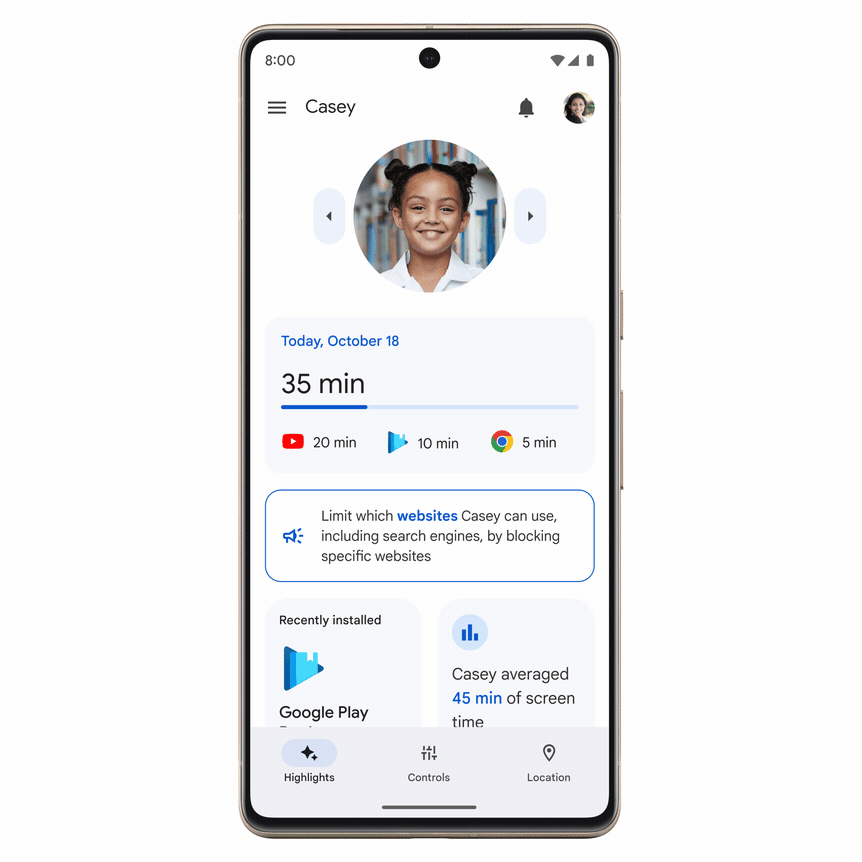
Så til slutt - kort oppsummert - dette kan du bruke foreldreinnstillingene til:
- Få oversikt over barnets skjermtid
- Tidsgrenser for spill og apper
- Planlagte skjermpauser
- Hindre kjøp av apper og kjøp i spill
- Blokkere nettsider og sette opp nettfilter
- Begrense GPS-bruk og andre funksjoner
- Se barnets posisjon på et kart
- Slå på skanning av seksuelt innhold i barnas meldinger (gjelder kun iPhone)